

En ODBC-drivrutin är ett gränssnitt till en datakälla. Datakällan kan vara en databas (SQL/MS Access) eller en fil (Excel/txt/csv). Jobbkvittoelement av typen ”Sökning” använder drivrutinen och en fråga för att läsa in information från datakällan och lägga till informationen i en order.
ODBC kan inte användas från en fjärrdator. I ett distribuerat system måste användaren:
Skapa och konfigurera ODBC-enheten på webbservrarna i det distribuerade systemet. ODBC-drivrutinen måste ha samma namn på alla datorer.
Datakällan måste vara identisk på webbservrarna i det distribuerade systemet.
Kontrollera om programmet som du vill skapa en ODBC-drivrutin för kör i 32- eller 64-bitars version. Operativsystemet Windows i 64-bitars version har två filer vid namn odbcad32.exe:
%SystemRoot%\system32\odbcad32.exe för 64-bitarsprogram
%SystemRoot%\SysWOW64\odbcad32.exe för 32-bitarsprogram, inklusive 32-bitarsprogram som kör på 64-bitars operativsystem.
Skapa en TXT- eller CSV-fil. Informationen i filen måste vara kommaavgränsad. Exempelvis:
1,Chai,10 förpackningar x 20 påsar,$18.00,Falskt
2,Chang,24 – flaskor om 12 oz,$19.00,Falskt
3,Anis,12 – flaskor om 550 ml,$10.00,Falskt
4,Chef Anton's Cajun Seasoning,48 – burkar om 6 oz,$22.00,Falskt
5,Chef Anton's Gumbo Mix,36 förpackningar,$21.35,Sant
Öppna sökrutan i Windows och skriv ”ODBC”.
Markera ”ODBC-datakällor (64-bitars)”.
Klicka på fliken ”System-DNS” och klicka på ”Lägg till …”.
När du skapar en ”System-DNS” är datakällan lokal på datorn, men alla användare har åtkomst till den.
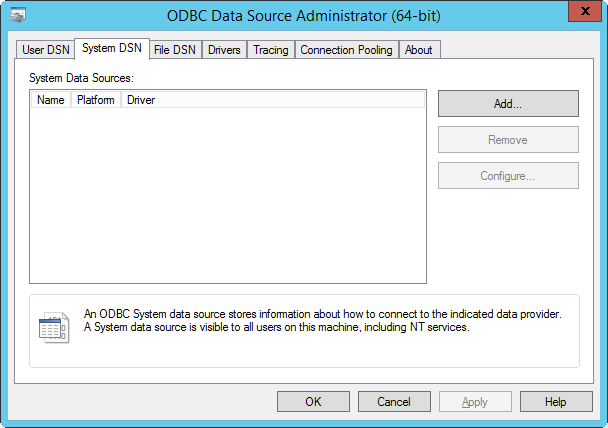
Markera ”Microsoft textdrivrutin (*.txt; *.csv)” och klicka på ”Slutför”.
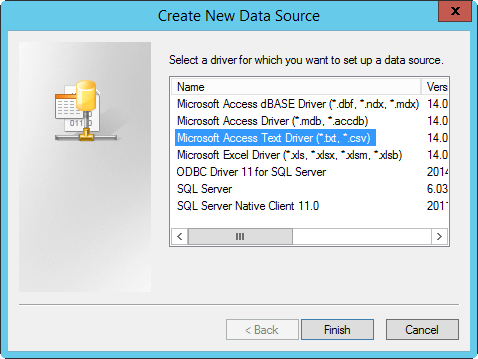
Skriv in ett namn på datakällan i alternativet ”Namn på datakälla”.
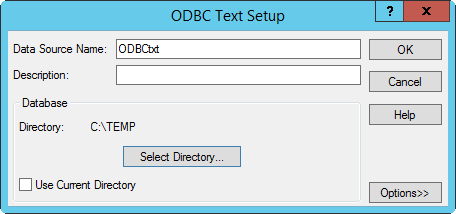
Avmarkera alternativet ”Använd aktuell katalog”.
Klicka på ”Välj katalog” och bläddra till katalogen med TXT- eller CSV-filen som du vill använda som datakälla. Stäng dialogrutan ”Välj katalog”.
Klicka på ”Alternativ>>” och markera korrekt filändelse för filen.
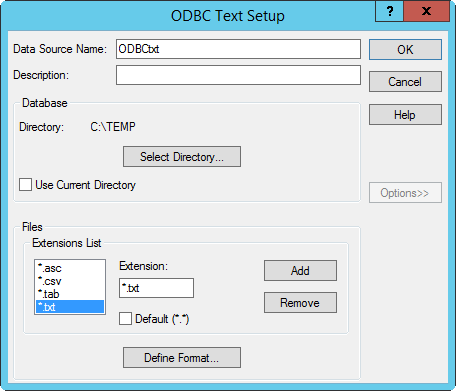
Klicka på ”Definiera format …”.
Markera filen som du vill använda som datakälla. Gör detta i avsnittet ”Tabeller”.
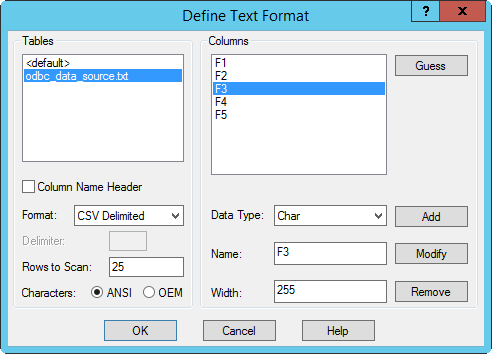
Om din fil använder någonting annat än kommatecken som avgränsare måste du konfigurera alternativen ”Format” och ”Avgränsare”.
Klicka på ”Gissning” i avsnittet ”Kolumner”.
Guiden skapar då kolumner enligt datastrukturen i TXT- eller CSV-filen.
För varje kolumn ska du kontrollera värdet i alternativet ”Datatyp”. Markera ”Char” för kolumner som innehåller text, ”Integer” för kolumner som innehåller siffror o.s.v.
Alternativt kan du döpa om kolumnrubrikerna i alternativet ”Namn”. Du kan använda kolumnnamnen i en fråga för ett jobbkvittoelement av typen ”Sökning” i PRISMAdirect. Jobbkvittoelementet använder ODBC-drivrutinen och en fråga för att läsa in information från datakällan.
Klicka på ”OK” och ”OK”.
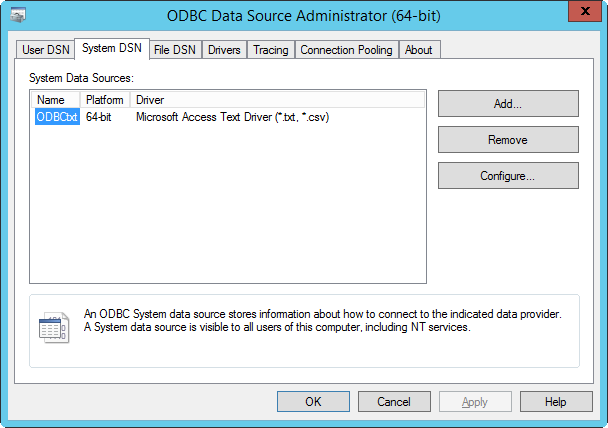
ODBC-drivrutinen har nu konfigurerats. Stäng dialogrutan.
Fortsätt med proceduren ”Skapa och använd ett sökobjekt i PRISMAdirect”. Du hittar denna procedur längst ned i den här artikeln. Du måste skapa ett sökobjekt för att läsa in information från datakällan med hjälp av ODBC-drivrutinen och en fråga.
Skapa en Excel-fil. Informationen i filen måste vara tillgänglig i en tabell. Du kan använda kolumnnamnen i en fråga för ett jobbkvittoelement av typen ”Sökning” i PRISMAdirect. Jobbkvittoelementet använder ODBC-drivrutinen och en fråga för att läsa in information från datakällan.
Exempelvis:
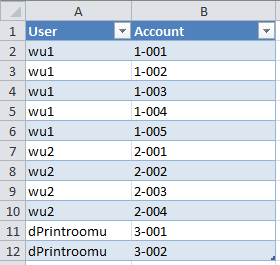
Markera alla celler i tabellen – inklusive rubriker – och ställ in cellformatet till ”Text”.
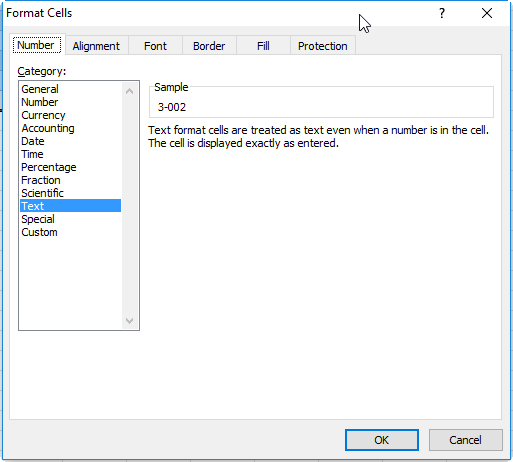
Öppna sökrutan i Windows och skriv ”ODBC”.
Markera ”ODBC-datakällor (64-bitars)”.
Klicka på fliken ”System-DNS” och klicka på ”Lägg till …”.
När du skapar en ”System-DNS” är datakällan lokal på datorn, men alla användare har åtkomst till den.
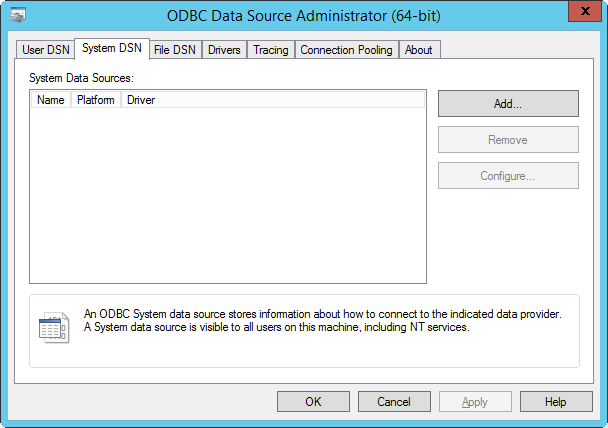
Markera ”Microsoft Excel-drivrutin (*.xls, *.xlsx, *.xlsm, *.xlsb)” och klicka på ”Slutför”.
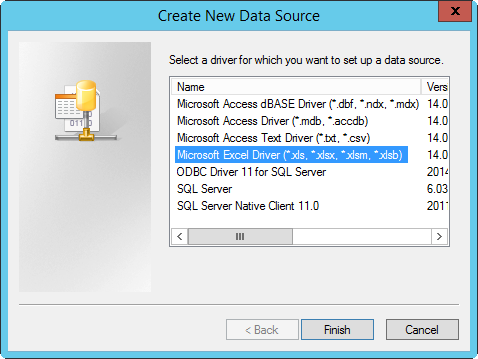
Skriv in ett namn på datakällan i alternativet ”Namn på datakälla”.
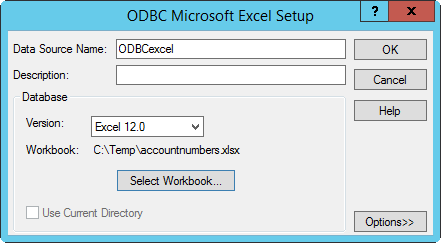
Välj Excel-version vid behov.
Klicka på ”Välj arbetsbok …” och bläddra till katalogen med Excel-filen.
Markera Excel-filen som du vill använda som datakälla. Gör detta i avsnittet ”Databasnamn”.
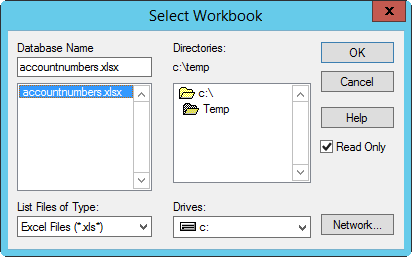
Klicka på ”OK” och ”OK”.
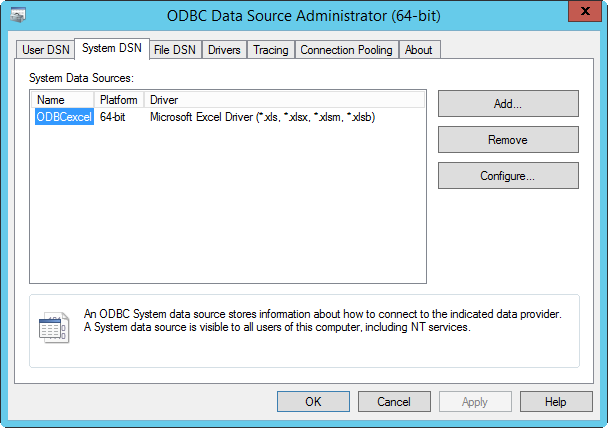
ODBC-drivrutinen har nu konfigurerats. Stäng dialogrutan.
Fortsätt med proceduren ”Skapa och använd ett sökobjekt i PRISMAdirect”. Du hittar denna procedur längst ned i den här artikeln. Du måste skapa ett sökobjekt för att läsa in information från datakällan med hjälp av ODBC-drivrutinen och en fråga.
Kontrollera inloggningskontot för kundens SQL-server
När du konfigurerar ODBC-drivrutinen måste du välja en autentiseringstyp. Autentiseringstypen beror på SQL-serverns plats:
lokal SQL-server => SQL-autentisering (rekommenderas)
SQL-fjärrserver inom domänen => Windows-autentisering (rekommenderas)
SQL-server utanför domänen => SQL-autentisering (obligatoriskt).
För den valda autentiseringstypen måste det finnas ett inloggningskonto med korrekta inloggningsuppgifter för SQL-servern, annars kan inte ODBC-drivrutinen ansluta till SQL-servern.
Du måste kontrollera att ett giltigt inloggningskonto finns. .
Du kan till exempel använda:
kontot ”<domän>\<Windows-användare>” om du har valt Windows-autentisering.
kontot ”sa” om du har valt SQL-autentisering för en lokal SQL-server.
Skapa och konfigurera en ODBC-drivrutin för en SQL-datakälla
Öppna sökrutan i Windows och skriv ”ODBC”.
Markera ”ODBC-datakällor (64-bitars)”.
Klicka på fliken ”System-DNS” och klicka på ”Lägg till …”.
När du skapar en ”System-DNS” är datakällan lokal på datorn, men alla användare har åtkomst till den.
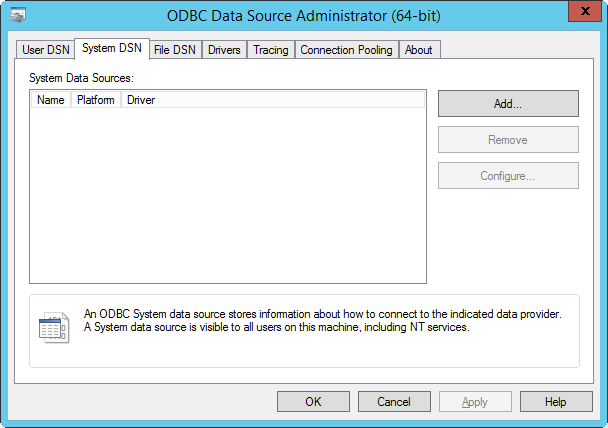
Markera ”ODBC Driver 11 för SQL Server” och klicka på ”Slutför”.
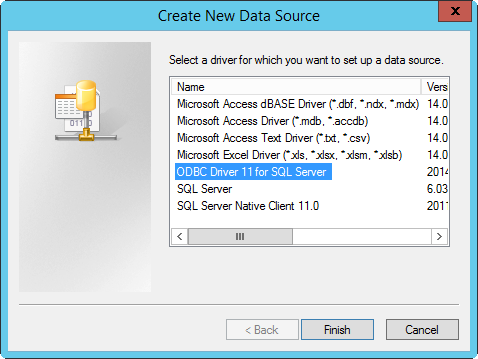
Skriv in ett namn på datakällan i alternativet ”Namn”, markera SQL-servern som du vill ansluta till och klicka på ”Nästa”.
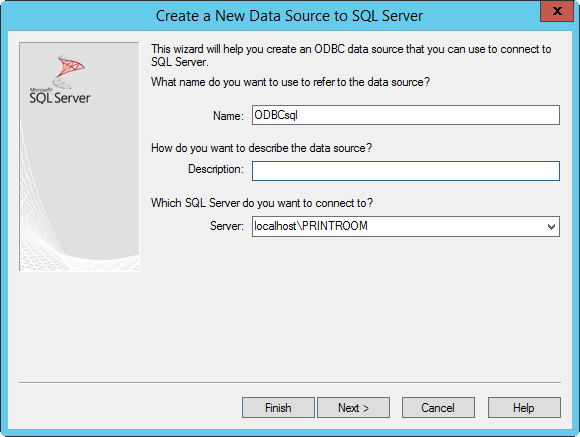
Välj autentiseringstypen. Autentiseringstypen beror på SQL-serverns plats:
lokal SQL-server => SQL-autentisering (rekommenderas)
SQL-fjärrserver inom domänen => Windows-autentisering (rekommenderas)
SQL-server utanför domänen => SQL-autentisering (obligatoriskt).
Om du har valt integrerad Windows-autentisering ska du lämna alternativet ”SPN (valfritt)” tomt:
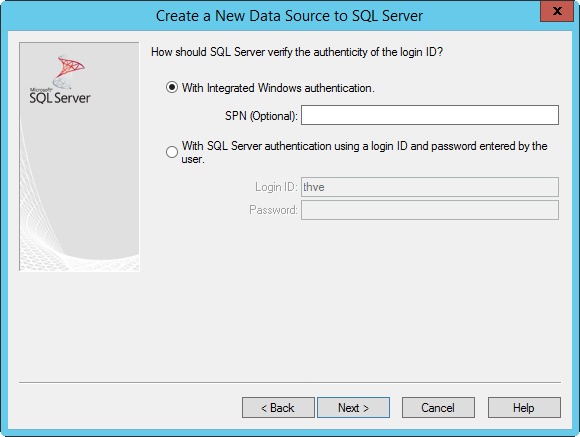
Om du har valt SQL Server-autentisering ska du skriva in inloggnings-ID och lösenord:
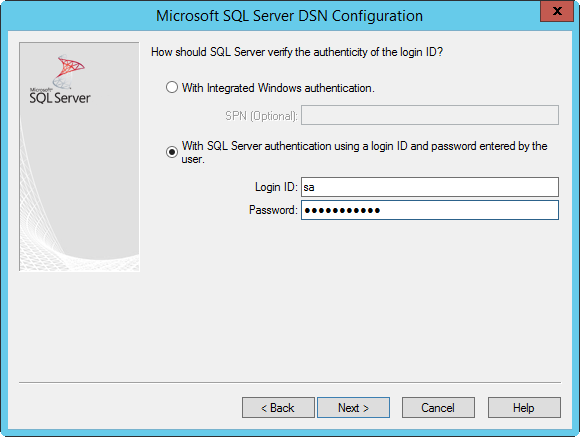
Klicka på ”Nästa”, klicka på ”Nästa” igen och klicka sedan på ”Slutför”.
Klicka på ”Testa datakälla …” för att testa anslutningen till datakällan.
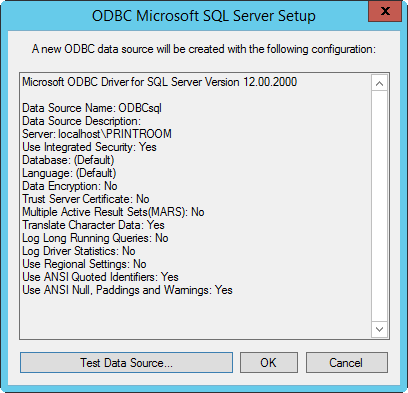
Klicka på OK när anslutningen lyckas.
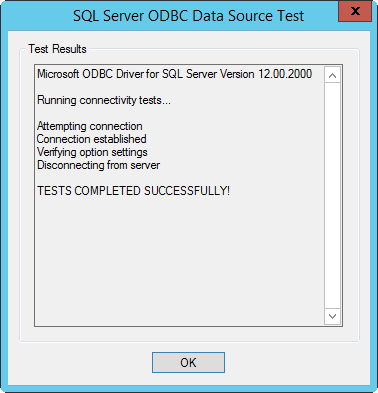
Klicka på OK.
ODBC-drivrutinen har nu konfigurerats. Stäng dialogrutan.
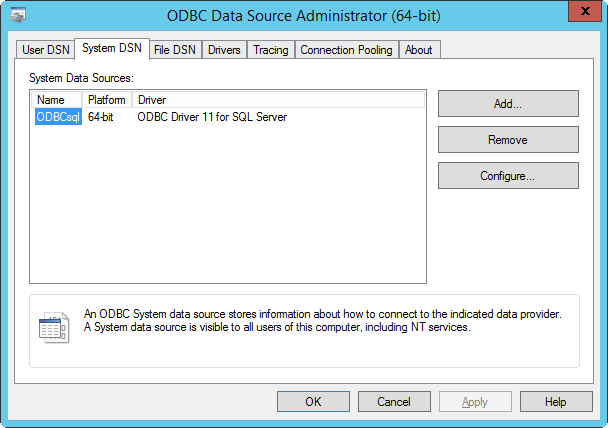
Fortsätt med proceduren ”Skapa och använd ett sökobjekt i PRISMAdirect”. Du hittar denna procedur längst ned i den här artikeln. Du måste skapa ett sökobjekt för att läsa in information från datakällan med hjälp av ODBC-drivrutinen och en fråga.
Öppna sökrutan i Windows och skriv ”ODBC”.
Markera ”ODBC-datakällor (64-bitars)”.
Klicka på fliken ”System-DNS” och klicka på ”Lägg till …”.
När du skapar en ”System-DNS” är datakällan lokal på datorn, men alla användare har åtkomst till den.
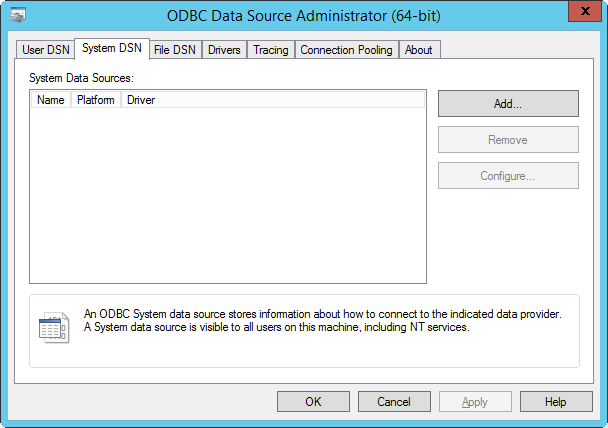
Markera ”Microsoft Access-drivrutin (*.mdb, *.accdb)” och klicka på ”Slutför”.
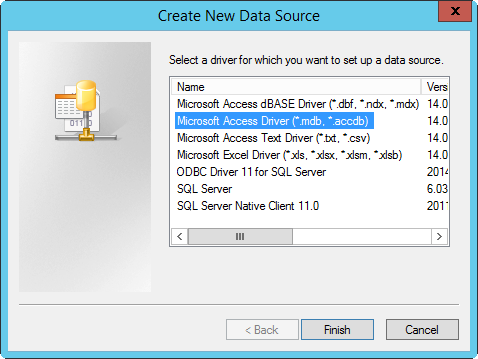
Skriv in ett namn på datakällan i alternativet ”Namn på datakälla”.
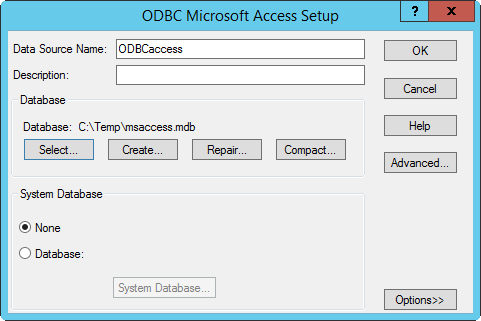
Klicka på ”Välj …” och bläddra till katalogen med databasfilen.
Markera databasfilen i avsnittet ”Databasnamn” och klicka på ”OK”.
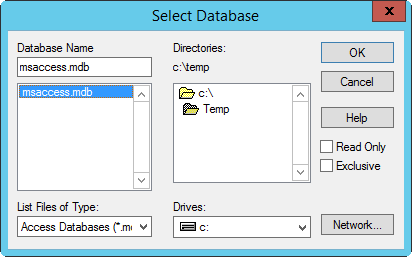
Klicka på ”OK” och ”OK”.
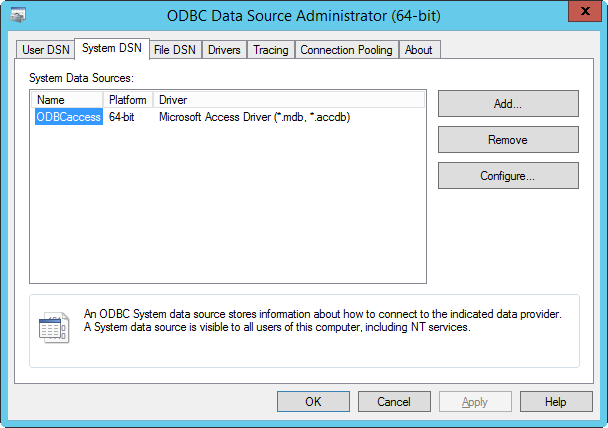
ODBC-drivrutinen har nu konfigurerats. Stäng dialogrutan.
Fortsätt med proceduren ”Skapa och använd ett sökobjekt i PRISMAdirect”. Du hittar denna procedur längst ned i den här artikeln. Du måste skapa ett sökobjekt för att läsa in information från datakällan med hjälp av ODBC-drivrutinen och en fråga.
Jobbkvittoelement av typen ”Sökning” använder en ODBC-drivrutin och en fråga för att läsa in information från en datakälla. Du kan lägga till den informationen i en order.
Öppna arbetsområdet ”Produkt- och ordereditor” i PRISMAdirect.
Markera ”Produktalternativ” och klicka på ”Lägg till”.
Skriv in ett namn på det nya alternativet och markera ”Sökning” som alternativets typ.
Skriv in namnet på ODBC-drivrutinen. Detta är det specifika namnet som du angav i ”Namn på datakälla”, eller i ”Namn” om du valde SQL-datakälla.
För en SQL- eller MS Access-datakälla:
Skriv in användarnamn och lösenord för det användarkonto som har åtkomsträttigheter till databasen.
Sökobjektets användarnamn och lösenord skriver över ODBC-drivrutinens inloggnings-ID och lösenord – se steg 6 i proceduren ”ODBC-drivrutin för en SQL-datakälla”. Om du till exempel lämnar fälten för användarnamn och lösenord tomma, kommer användarkontot att försöka logga in med tomma inloggningsuppgifter.
För en TXT-, CSV- eller Excel-datakälla:
Lämna fälten för användarnamn och lösenord tomma.
Skapa en SQL-fråga för att hämta information från datakällan. En giltig fråga måste ta hänsyn till om den valda databasen är skifteslägeskänslig för att kunna hämta data på korrekt sätt.
I detta exempel är frågan: SELECT F3 FROM ODBC_data_source.txt
Denna fråga returnerar alla värden i kolumn ”F3” i datakällan ”ODBC_data_source.txt” till sökobjektet ”ODBC-sökning”.
Du kan skriva in $ i frågan för att visa en lista över profilelement. Du kan använda dessa profilelement i frågan.
Exempel på frågor:
SQL-drivrutin: SELECT Column FROM Database.Table
Microsoft Access-drivrutin: SELECT Column FROM Table
Microsoft Excel-drivrutin: SELECT Account FROM [Sheet1$] WHERE User LIKE '$LastName$’
Microsoft Txt-drivrutin: SELECT F2 FROM test.txt
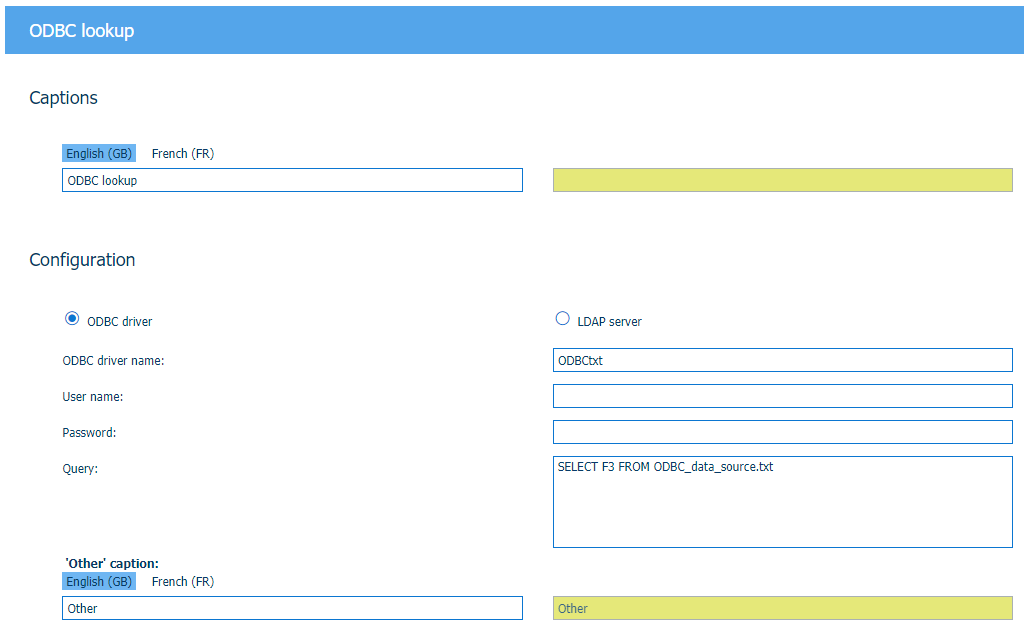
Spara ändringarna.
Markera ”Produkter” och lägg till sökobjektet för en eller flera produkter.
Publicera ändringarna.
När du skapar en order kan du välja ett värde från sökobjektets datakälla:
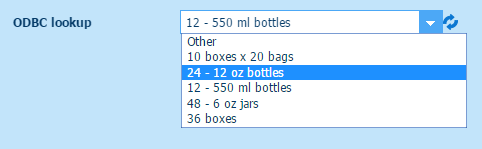
De första 999 värdena som returneras av sökningen finns i listan.